LINEの使い方・LINEトークのバックアップ復元
- LINEトーク管理
- LINE トーク バックアップ
- LINE トーク 復元
- iPhone LINE トーク 復元
- LINE バックアップ 復元
- LINE トーク履歴
- LINE トーク 消えた
- LINE トーク履歴 削除
- ライン トーク 引き継ぎ
- LINE トーク 引き継ぎ
- LINE 引継ぎ
- LINE 引継ぎできない
- AndroidからiPhone LINE
- LINE 機種変更 iPhone
- LINEの使い方
- LINEスタンプ
Viberバックアップ&復元
- iPhoneのViberをバックアップ&復元
lineは、友人や家族同士でメッセージをやりとりするのに便利なツールです。しかし、スマホを機種変更してしまうと前のメッセージが見れなくなってしまうことがあります。電話番号が同じであればアカウントだけでも簡単に引き継げますが、番号が変わってしまった時は注意が必要です。そんな時は、Wondershareの「dr.fone- SNSアプリバックアップ・復元」を使うと専門知識がなくても簡単に引き継ぎが出来ます。

LINEトーク履歴を引き継ぐために
lineはスマートフォンにアプリをインストールした後、電話番号を使ってアカウントを取得します。もし、機種変更したとしても電話番号がそのままならアカウントも引き続き利用することが出来ます。ただし、一度ダウンロードしたメッセージはそのままでは新しい機種では見ることが出来ません。この「トーク履歴」を引き継ぐ方法は、AndroidとiPhoneでは異なります。しかし、どちらの場合もメールアドレスを登録しておく必要があるので注意しましょう。登録が出来たら、トーク履歴を簡単に引き継ぐためにWondershareの「dr.fone」をダウンロードします。
LINEのバックアップを取るための方法とは
lineのトーク履歴を引き継ぐためには、履歴のバックアップを取る必要があります。Androidの場合は、トーク設定の画面で「トーク履歴をインポート」を選ぶだけでバックアップ完了です。iPhoneなら、iTunesを使えばlineはもちろん他の情報も全てバックアップが出来ます。lineのデータだけを対象にしたい時は、Wondershareの「dr.fone- SNSアプリバックアップ・復元」が便利です。「dr.fone- SNSアプリバックアップ・復元」は、LINEバックアップ復元ソフトで3段階の作業だけで簡単にバックアップが出来ます。メッセージだけでなく、スタンプも全て保存されるので大変便利です。
3ステップでLINEのバックアップが取れる
Wondershareのdr.foneでバックアップを取る為には、まずソフトをパソコンにインストールします。準備が出来たら、スマホをUSBケーブルでパソコンと繋ぎます。Mac用とWindows用があるので、間違えないように気を付けて下さい。インストールしたらソフトを立ち上げて、「SNSバックアップ」を選びます。次に、左側に出るメニューから「line」を選択し「バックアップ」を選ぶだけです。完了したら、「確認」を選び詳細を確認します。問題ないことを確認したら、「PCへ保存」を選んでパソコンにバックアップし情報を保存します。これで、常にパソコンに繋げばトーク履歴を復元することが可能です。それでは、Wondershareの「dr.fone」を使ってLINEのデータをバックアップする手順を見ていきましょう。
ステップ一:まずは、「dr.fone」をインストールして起動します。
ステップ二:iPhoneをパソコンに接続して、メイン画面から「WhatsAppデータ転送」をクリックします。
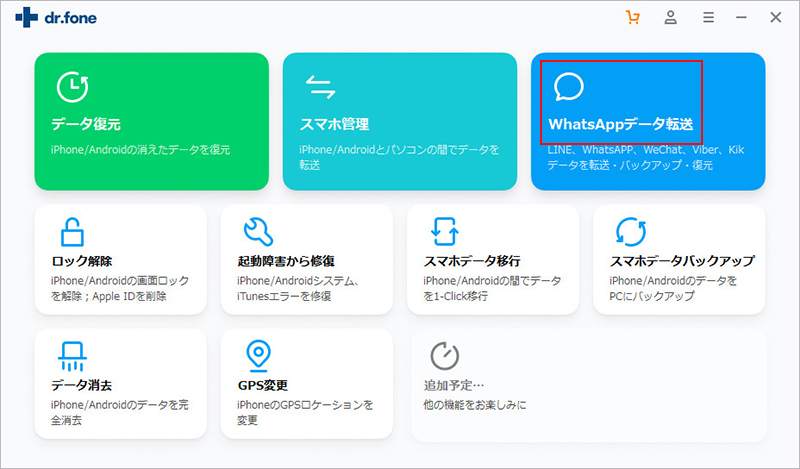
次は「LINE」機能を選択すると、下記の画面が表示されます。
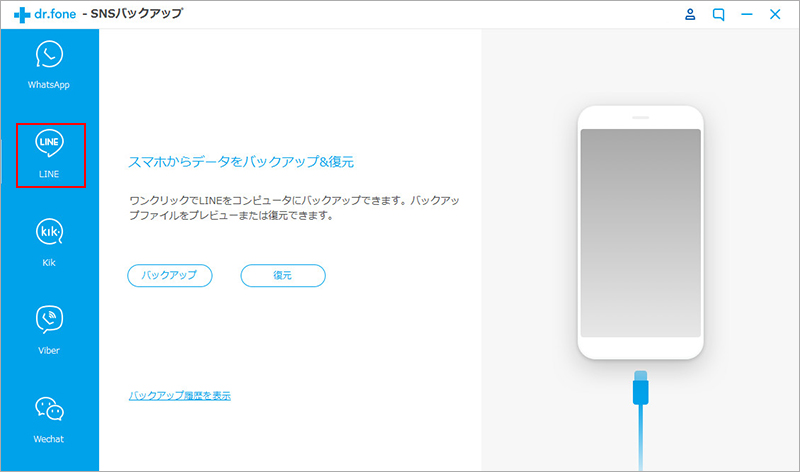
ステップ三:表示された画面には、バックアップというメニューがあるので、「バックアップ」をクリックします。

iOSデバイスのLINE トーク履歴や添付ファイルをバックアップ完了した後、「確認」をクリックすると、バックアップされたデータの詳細は確認できます。
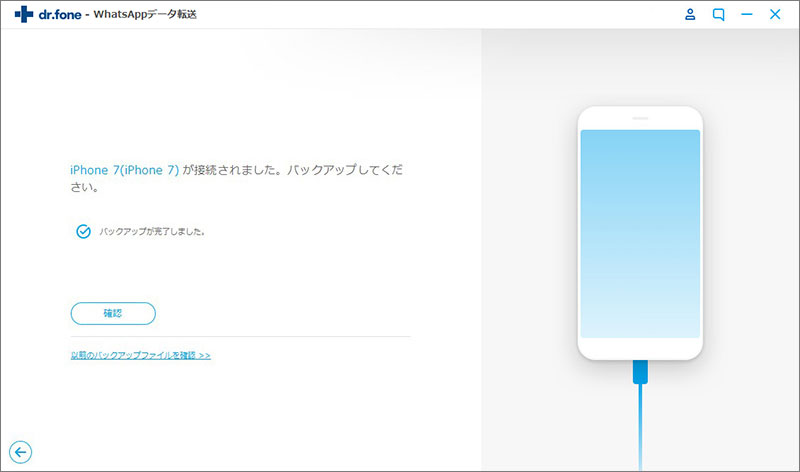
「デバイスに復元」、「PCへ保存」2の選択肢があります。 「デバイスに復元」をクリックすると、バックアップされたデータは全部iOSデバイスに復元します。 すると、表示される画面に「OK」をクリックしてください。 では、バックアップされたLINEのトーク履歴はiOSデバイスに復元しています。
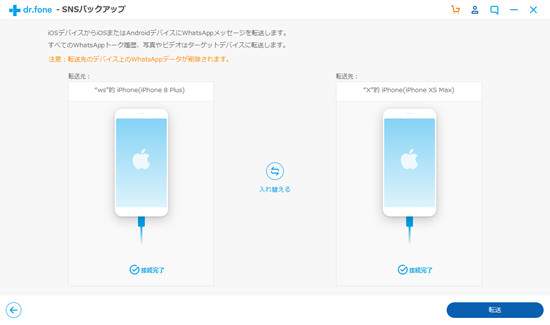
これで、LINEのトーク履歴も含めて、すべてのデータのバックアップが完了となります。 あとは、新規機種がきたときにLINEデータを復元・引継ぎすることが出来ます。
電話番号が変わってもLINEトークを引き継げる
Wondershareの「dr.fone- SNSアプリバックアップ・復元」を使ってトークの履歴をバックアップしておくと、新しい機種に復元出来る以外にも利点があります。例えば、電話の番号変更した時はアカウントの引き継ぎが通常は出来ません。多くの人は、それまでのトーク履歴を諦めて新規でアカウントを取得します。しかし、Wondershareの「dr.fone- SNSアプリバックアップ・復元」でバックアップをしておいたデータは新しいアカウントにもそのまま引き継げるという利点があります。これなら、機種変更だけでなく電話番号が変わってしまっても安心です。
LINEのバックアップを取る前の注意点
Wondershareの「dr.fone- SNSアプリバックアップ・復元」には、無料体験版があるのでアプリの機能に納得してから購入することが出来ます。ただし、無料体験版には復元する機能が付いていないので注意が必要です。dr.foneを使って復元するのは簡単ですが、スマホ側のOSをアップロードしておくなどの準備も必要です。ソフトがOSのバージョンに対応していないと、当然正しくバックアップを取ることが出来ません。必ず、スマホのOSが対応しているか確認することが大切です。もし対応していない時は、バックアップを取る前にOSの更新をしておきます。
まとめ
lineはメッセージだけでなく、スタンプや写真も送ることが出来る便利なツールです。Wondershareの「dr.fone- SNSアプリバックアップ・復元」でバックアップを取れば、機種変更はもちろん電話番号が変わった時でもトークの履歴を引き継ぐことが出来ます。もし、新しくスマホを買い換えたいと考えているならWondershareの「dr.fone- SNSアプリバックアップ・復元」でバックアップを取っておくことをお勧めします。

dr.fone-LINEバックアップ&復元
iPhone上のラインの履歴をバックアップ復元方法
- 1-ClickでiPhone上のLINEトーク履歴やスタンプなどをバックアップ
- 復元前にバックアップされたLINEのトーク履歴を詳しく確認
- バックアップされたトーク履歴・添付ファイル・スタンプなどをiPhoneに復元可能




akira
編集